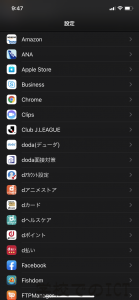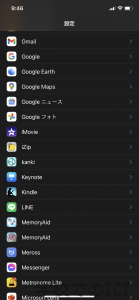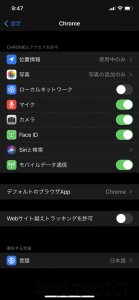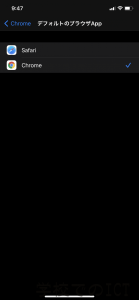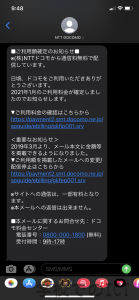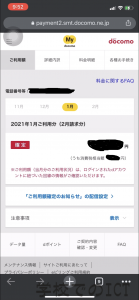しばらく書いていないうちに、もはやiOSも14.4になってしまいました。
それとともに、iPhoneも日々進化しています…
個人的に、特に着目したいことがあります。
なんと、任意のブラウザアプリをiPhoneのデフォルトブラウザに設定できるようになりました…!!(アプリ側が対応しているかにもよります)
例えば、ブラウザではないアプリでリンクが送られてきたり、見たりしている時、タップすると、自動でChromeなどのブラウザで起動できるようになります。
日常にどんどんGoogleが侵食してくるようで、違和感や忌避感を感じる人もいるかもしれません…
実際、一企業の作るものに依存しすぎると、そこが崩れたりおかしなことになったとき、大変困ることになります。
…でも、便利なものは普及していまうんですね。
ということで、Google(Chrome)をデフォルトブラウザに設定してみましょう!(えぇ…
まずは、設定アプリを開いて、設定したいブラウザアプリを探します。
一番下が、インストールしたそれぞれのアプリの設定になっています。
ABC順+あいうえお順になっているので、例えばChromeなら、上の方にあります。
※「Google Chrome」ではなく、「Chrome」です。
タップすると、アプリの設定画面になります。
「デフォルトのブラウザApp」をタップして、
「Chrome」をタップします。
この時、表示されているのは、デフォルトブラウザに設定可能なアプリの一覧になります。
これで設定完了です。
ちょうどDocomoの料金通知が来ていたので、それで試してみます。
「ご利用料金の確認はこちらから」をタップすると、Chromeが起動します。
筆者の場合、普段利用しているのはChromeなので、ログインする手間なく入ることが出来ました。
普段利用していないSafariだと、ログイン画面が出てきます。
以上です。
簡単な内容ですが、最初は設定アプリを開いて、一般などを見ながら、デフォルトブラウザどこだろ~と探していました。
取説はちゃんと読みましょう(Apple サポート – iPhone、iPad、iPod touch でデフォルトの Web ブラウザやメール App を変更する